Come disabilitare le notifiche di sicurezza di Windows in Windows 10
Quando usi Windows 10, ricevi notifiche da Windows Security(Window Security) sulle minacce rilevate, sui risultati della scansione di Windows Defender , su Windows Defender Firewall(Windows Defender Firewall) e altro ancora. Se vuoi disabilitare alcune di queste notifiche, o tutte, puoi farlo. In questa guida, condividiamo come personalizzare le notifiche che ricevi da Sicurezza di Windows(Windows Security) . Iniziamo:
NOTA:(NOTE:) questa guida è stata creata utilizzando Windows 10 May 2019 Update . Le versioni precedenti di Windows 10 non hanno tutte le opzioni mostrate nel nostro tutorial. Se non sai quale versione di Windows 10 hai, leggi: Come controllare la versione di Windows 10 , la (Windows 10)build(OS build) del sistema operativo , l'edizione o il tipo.
Apri le impostazioni di notifica per la sicurezza di Windows(Windows Security)
Apri Sicurezza di Windows(Windows Security) e, nella colonna a sinistra, fai clic o tocca (click or tap) Impostazioni(Settings) . Se non c'è abbastanza spazio sullo schermo, la colonna viene ridotta a icona e una ruota dentata rappresenta il pulsante Impostazioni(Settings) .

Cerca la sezione Notifiche(Notifications) e fai clic o tocca "Gestisci notifiche".("Manage notifications.")
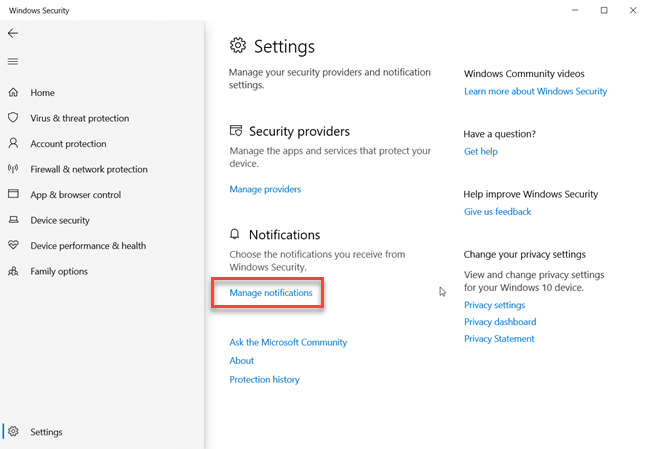
Ora puoi vedere tutte le impostazioni relative alle notifiche di sicurezza di Windows .(Windows Security)
Decidi(Decide) quali notifiche di sicurezza di Windows(Windows Security) vuoi vedere e quali no
Per impostazione predefinita, Sicurezza di Windows(Windows Security) invia notifiche con informazioni critiche sull'integrità e la sicurezza(health and security) del tuo dispositivo. È possibile che vengano visualizzate notifiche su virus informatici e file dannosi, problemi con l'accesso a Windows 10 tramite Windows Hello o Blocco dinamico(Dynamic Lock) o problemi relativi a Windows Defender Firewall .
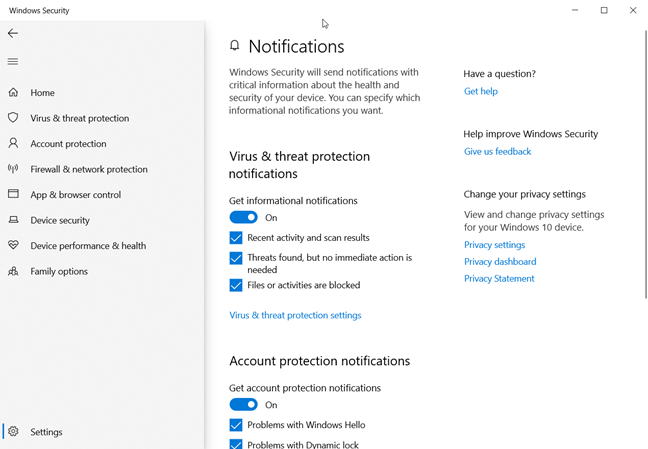
Se non si desidera visualizzare alcuna notifica da Protezione di Windows(Windows Security) , è necessario impostare gli interruttori visualizzati per i tre tipi di notifiche su Off :
- Notifiche di protezione da virus e minacce(Virus & threat protection notifications)
- Notifiche di protezione dell'account(Account protection notifications)
- Notifiche di protezione del firewall e della rete(Firewall & network protection notifications)
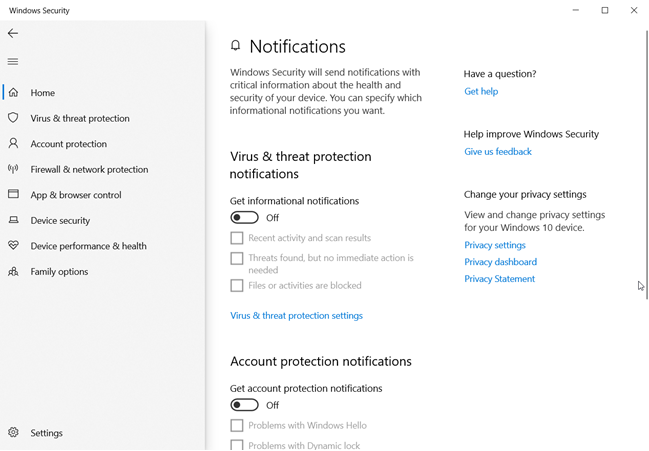
Tuttavia, disabilitare tutte le notifiche potrebbe non essere una buona idea e potresti voler disabilitare notifiche specifiche deselezionando i segni di spunta vicino al loro nome. Ad esempio, le "Notifiche di protezione da virus e minacce"("Virus & threat protection notifications") includono:
- Attività recenti e risultati della scansione(Recent activity and scan results) : puoi abilitare o disabilitare le notifiche sulle scansioni anti-malware eseguite da Windows Defender Antivirus .
- Minacce rilevate, ma non è necessaria alcuna azione immediata(Threats found, but no immediate action is needed) : abilita o disabilita le notifiche sulle minacce malware rilevate da Windows Defender Antivirus .
- I file o le attività sono bloccati(Files or activities are blocked) : abilita o disabilita le notifiche sui file pericolosi bloccati.

Le "Notifiche di protezione dell'account"("Account protection notifications") potrebbero essere quelle visualizzate di meno, perché riguardano problemi che potresti avere con le funzionalità di autenticazione rapida dell'utente(user authentication) , come Windows Hello e Blocco dinamico(Dynamic Lock) .

Le "Notifiche di protezione di firewall e rete"("Firewall & network protection notifications") riguardano tutti i messaggi ricevuti da Windows Defender Firewall :
- Firewall di dominio(Domain firewall) : abilita o disabilita le notifiche quando ti trovi in un dominio di rete(network domain) , come quello del tuo posto di lavoro.
- Firewall privato(Private firewall) : abilita o disabilita le notifiche quando sei connesso a una posizione di rete(network location) privata affidabile , come quella di casa tua.
- Firewall pubblico(Public firewall) : abilita o disabilita le notifiche quando sei connesso a una rete pubblica non affidabile, come quelle che trovi nei bar o negli aeroporti.
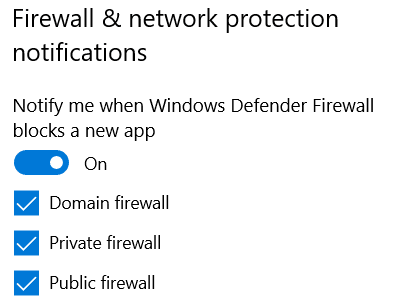
Controlla le notifiche che vuoi vedere e deseleziona quelle che non vedi. Quindi, chiudi Windows Security e il gioco è fatto.
Quali notifiche di sicurezza di Windows(Windows Security) hai disattivato?
Ora sai come disabilitare (o abilitare) alcune o tutte le notifiche di sicurezza di Windows . (Windows Security)Prima di chiudere questa guida, indicaci quali notifiche hai scelto di disabilitare e perché. Commenta qui sotto e discutiamo.
Related posts
10 modi per avviare la sicurezza di Windows in Windows 10
Come aprire, smontare o allegare in modo permanente un VHD file in Windows 10
Get ransomware Protezione con Windows 10 controllato folder access
Come aggiornare a Windows 10 (gratis)
Come rimuovere il tuo telefono da Windows 10 (spegnendo il telefono)
Come utilizzare l'app Impostazioni da Windows 10 come un professionista
Come avviare Windows 10 in Safe Mode con Networking
Visualizza i dettagli sull'esecuzione dei processi con Task Manager di Windows 10
Come disattivare la cronologia degli appunti di Windows 10, cancellare i dati e la loro sincronizzazione
Come creare variabili utente e variabili system environment in Windows 10
15 motivi per cui dovresti ottenere l'aggiornamento dell'anniversario di Windows 10 oggi
Come cambiare i programmi di avvio Windows 10 dalle impostazioni
Come utilizzare Passaggi Recorder per acquisire i passaggi per Windows 10 Risoluzione dei problemi
Come utilizzare la sequenza temporale di Windows 10 con Google Chrome
Come utilizzare l'app Ottieni Guida in Windows 10 per contattare il servizio di supporto Microsoft
Come disabilitare il Task Manager in Windows 10
9 Cose che puoi fare dalla visualizzazione compatta di Task Manager in Windows 10
Dovresti disabilitare la protezione fornita dal cloud da Windows 10?
3 modi per creare un restore point in Windows 10
Come configurare le impostazioni del server proxy in Windows 10
